هل أنت مستعد لتبديل جهاز iPhone القديم الخاص بك لهاتف ذكي يعمل بنظام Android؟ أنا متأكد من أنه سيجلب لك بعض الخبرة الجديدة. ومع ذلك ، من خلال القيام بذلك ، يجب عليك مواجهة المشكلة: نقل البيانات من iPhone إلى هاتف Android. نظرًا لأن iOS على iPhone و Android على هاتف Android يختلف في جوانب عديدة ، فليس من السهل الانتقال من iPhone إلى Android. إذا كان هذا ما تقلق بشأنه ، فأنت في المكان الصحيح. إليك بعض البرامج التعليمية المفيدة التي يمكن أن تساعدك في نقل جهات الاتصال والرسائل القصيرة والصور والفيديو والموسيقى والتطبيقات والتقاويم من جهاز iPhone القديم إلى جهاز Android الجديد الخاص بك دون أي متاعب.
الطريقة 1. 1 انقر لنقل جميع البيانات من iPhone إلى Android
أسهل طريقة لنقل البيانات من iPhone إلى Android هي استخدام أداة نقل iPhone الذكية إلى Android ، Dr.Fone - Phone Transfer. يمكنك من نقل جميع جهات الاتصال بسهولة في ذاكرة الهاتف والحساب السحابي ، مثل iCloud و Exchange وغيرها ، والرسائل النصية والفيديو والصور والموسيقى من iPhone (يشمل iPhone 6S Plus / iPhone 6S) إلى هاتف Android أو الكمبيوتر اللوحي.

dr.fone - Phone Transfer
1-انقر الهاتف لتحويل الهاتف
- قم بنقل الصور ومقاطع الفيديو والتقويم وجهات الاتصال والرسائل والموسيقى بسهولة من Android إلى iPhone / iPad.
- يستغرق أقل من 5 دقائق لإنهاء.
- تمكين النقل من HTC و Samsung و Nokia و Motorola والمزيد إلى iPhone X / 8/7 / SE / 6s (Plus) / 6 Plus / 5s / 5c / 5 / 4S / 4 / 3GS التي تعمل بنظام iOS 13/12/11 / 10/9/8/7/6/5.
- يعمل بشكل مثالي مع Apple و Samsung و HTC و LG و Sony و Google و HUAWEI و Motorola و ZTE و Nokia والمزيد من الهواتف الذكية والأجهزة اللوحية.
- متوافق تمامًا مع كبار مقدمي الخدمات مثل AT & T و Verizon و Sprint و T-Mobile.
- متوافق تمامًا مع Windows 10 أو Mac 10.15.
كيفية نقل البيانات من الأيفون إلى الأندرويد
1. نقل جهات الاتصال في الحسابات: لنقل جهات الاتصال في Facebook و Twitter و Google وأي حسابات على iPhone الخاص بك إلى هاتف أو جهاز لوحي يعمل بنظام Android ، يجب عليك تسجيل الدخول إلى الحسابات على iPhone.
2. النسخ الاحتياطي والاستعادة:هاتفك أو جهازك اللوحي الذي يعمل بنظام Android ليس في يدك الآن؟ لا تقلقي ما عليك سوى استخدامه لنسخ بيانات iPhone احتياطيًا إلى الكمبيوتر ، ثم استعادتها إلى هاتفك أو جهازك اللوحي الذي يعمل بنظام Android وقتما تشاء.
الخطوة 1. قم بتشغيل iPhone إلى أداة نقل بيانات Android
قم بتشغيل dr.fone - Phone Transfer على جهاز الكمبيوتر الذي يعمل بنظام Windows أو Mac. في صفحتها الرئيسية ، حدد خيار "نقل الهاتف" وانقر عليه.
لنقل جهات الاتصال في Facebook و Twitter و Google وأي حسابات على iPhone الخاص بك إلى هاتف أو جهاز لوحي يعمل بنظام Android ، يجب عليك تسجيل الدخول إلى الحسابات على iPhone.
الخطوة 2. قم بتوصيل جهاز iPhone وجهاز Android بالكمبيوتر باستخدام كبلات USB
قم بتوصيل جهاز iPhone و Android بالكمبيوتر. سيتم اكتشاف جهازين قريبًا وعرضهما في النافذة أدناه.

الخطوة 3. ابدأ نقل البيانات من iPhone إلى Android
امسح الملفات المدعومة للتأكد من ما ستنقله. انقر فوق "بدء النقل". إذا كان لديك العديد من الملفات عديمة الفائدة على جهاز Android الخاص بك ، يمكنك التحقق من "مسح البيانات قبل النسخ".

ليس لديك جهاز كمبيوتر في متناول اليد؟ فقط جرب تطبيق Android لـ Dr.Fone - نقل الهاتف ، والذي يسمح لك بنقل البيانات مباشرة من iPhone إلى Android ، وإحضار بيانات iCloud إلى Android دون أي متاعب.
الطريقة 2: نقل البيانات واحدًا تلو الآخر من iPhone إلى Android مجانًا
بالإضافة إلى Dr.Fone - Phone Transfer ، هناك بعض الطرق المفيدة التي تمكّنك من نقل الملفات من iPhone إلى Android. إنها مجانية تمامًا ، ولكن فقط تستغرق بعض الوقت.
- الجزء 1. نقل التطبيقات من iPhone إلى Android
- الجزء 2. نقل جهات الاتصال من iphone إلى android عبر iCloud
- الجزء 3. نقل رسائل نصية iPhone إلى Android مع تطبيقين Android
- الجزء 4. نقل الصور من iPhone إلى Android
- الجزء 5. نقل الفيديو والموسيقى من iPhone إلى Android
- الجزء 6. نقل التقاويم من iPhone إلى Android
الجزء 1. نقل التطبيقات من iPhone إلى Android
كما تعلم ، فإن التطبيقات على iPhone بتنسيق .ipa أو .pxl أو .deb ، في حين أن تطبيقات Android هي ملف apk. وبالتالي ، من المستحيل تثبيت تطبيقات iPhone مباشرة على هاتفك أو جهازك اللوحي الذي يعمل بنظام Android ، ناهيك عن نقل بيانات التطبيق من iPhone إلى Android. ومع ذلك ، تحتوي العديد من تطبيقات iPhone على إصدارات Android المقابلة لها ، والتي يمكنك تنزيلها من Google Play Store.
ابحث في Google Play على الإنترنت ثم ابحث في التطبيقات التي تلعبها على iPhone. ثم قم بتنزيل التطبيقات وتثبيتها على هاتفك أو جهازك اللوحي الذي يعمل بنظام Android.

الجزء 2. نقل جهات الاتصال من iPhone إلى Android عبر iCloud
عند التبديل من iPhone إلى Android ، تعد جهات الاتصال من أهم المحتويات التي تريد نقلها. لسوء الحظ ، فإن بطاقة SIM من iPhone أصغر من تلك الموجودة في هاتف Android وعادة ما يتم حفظ جهات اتصال iPhone في بطاقة ذاكرة الهاتف. على الرغم من أن العديد من هواتف Android لديها أيضًا بطاقة nano sim لتغيير بطاقة sim بين android و ios المرنة ، لا يزال هناك بعض هواتف android تتكيف مع بطاقة sim أكبر. وهذا يعني أنه ليس متاحًا فقط لإدخال بطاقة sim iPhone على هاتف Android ، والذي يعمل عادةً في نقل جهات الاتصال من Android إلى Android.
لا تقلقي إذا كنت ترغب في حفظ جهات اتصال iPhone إلى حسابات ، مثل iCloud و Google ، فمن السهل القيام بـ iPhone إلى جهات اتصال Android. هنا ، آخذ iCloud كمثال.
الخطوة 1. على جهاز iPhone ، انتقل إلى الإعدادات وحدد iCloud.
الخطوة 2. قم بتسجيل الدخول إلى حساب iCloud وتشغيل جهات الاتصال لمزامنة جهات الاتصال بين iPhone و iCloud. يمكن أيضًا وضع علامة على التقاويم في نفس الوقت ، ثم مزامنة التقويم من iCloud إلى Android.

الخطوة 3. افتح المتصفح والصفحة الرئيسية على iCloud. ثم ، انقر فوق جهات الاتصال للدخول إلى لوحة إدارة جهات الاتصال. انقر على إظهار قائمة الإجراءات ثم انقر على تصدير vCard… . بعد ذلك ، سيتم حفظ جهات الاتصال في iCloud كملف vCard على الكمبيوتر.

الخطوة 4. قم بتوصيل كبل USB لتوصيل هاتف Android أو الكمبيوتر اللوحي بالكمبيوتر. عندما يتم التعرف عليه ، اذهب وافتح بطاقة SD لهاتف Android الخاص بك. قص ولصق ملف vCard الذي تم تصديره إلى مجلد بطاقة SD.
الخطوة 5. انتقل إلى تطبيق جهات الاتصال على هاتف Android الخاص بك. اضغط على أيقونة القائمة من اليسار إلى الزر الرئيسي وتحصل على قائمة القائمة. انقر على استيراد / تصدير واختر استيراد من وحدة تخزين USB . ثم قم باستيراد ملف vCard إلى هاتف Android الخاص بك.

نصائح إذا كنت تريد معرفة المزيد من الطرق لنقل جهات الاتصال من iPhone إلى Android ، فيمكنك العثور على إجابة أكثر إرضاءً عنها إذا كنت تريد معرفة المزيد من طرق نقل جهات الاتصال من iPhone إلى Android ، فيمكنك العثور على إجابة أكثر ارتياحًا حول طرق نقل جهات الاتصال من iPhone إلى Samsung, and قم بتبديل جهات الاتصال من iPhone إلى Android.
الجزء 3. نقل رسائل نصية iPhone إلى Android مع تطبيقين Android
لنقل SMS إلى Android ، يمكنك الانتقال إلى تطبيقين Android للحصول على المساعدة. معهم ، يمكنك استخراج الرسائل القصيرة من iPhone من نسخة iTunes الاحتياطية ونقلها إلى هاتف Android.
الخطوة 1. افتح iTunes وقم بتوصيل جهاز iPhone بالكمبيوتر عبر كابل USB. في لوحة تحكم iPhone ، انقر فوق اعمل نسخة احتياطية الان لعمل نسخة احتياطية من جهاز iPhone الخاص بك إلى جهاز الكمبيوتر.
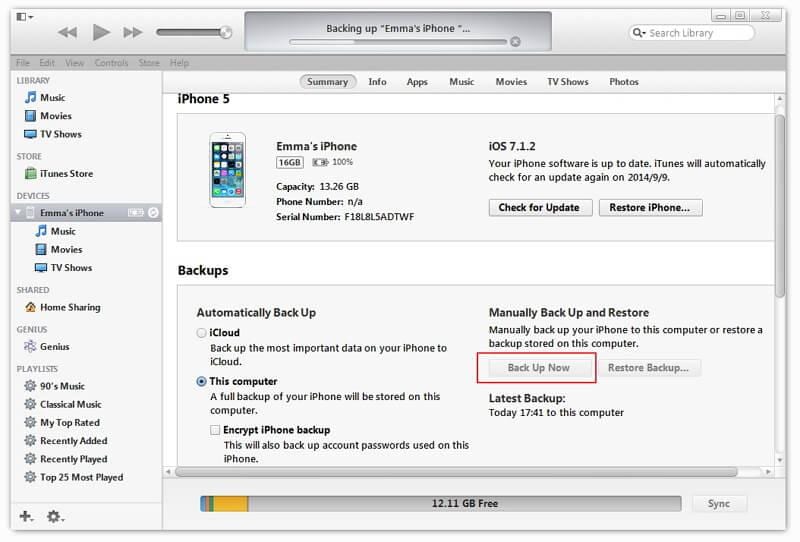
الخطوة 2. قم بتوصيل هاتف Android بالكمبيوتر باستخدام كبل USB. انسخ ملف النسخ الاحتياطي على iTunes إلى بطاقة SD لهاتف Android.
الخطوة 3. انتقل إلى Google Play على هاتفك أو جهازك اللوحي الذي يعمل بنظام Android وقم بالتنزيل iSMS2droid على هاتف Android. افتح iSMS2droid واضغط على حدد قاعدة بيانات iPhone SMS.ثم اختر ملف النسخ الاحتياطي المستورد على iTunes. اختر كل الرسائل النصية المحددة أو قم بتحويلها إلى ملف XML.



الخطوة 4. تنزيل وتثبيت النسخ الاحتياطي SMS & استعادة على هاتف Android الخاص بك. استخدمه لاستعادة الرسائل القصيرة الخاصة بـ iPhone في ملف XML إلى قاعدة بيانات الرسائل القصيرة الخاصة بنظام Android.


الجزء 4. نقل الصور من iPhone إلى Android
من المعروف أن Apple تمنحك الوصول إلى صور iPhone Camera Roll. يمكنك نسخ ولصق صور iPhone التي تلتقطها وتنزيلها من الإنترنت إلى هاتف أو جهاز لوحي يعمل بنظام Android باستخدام كبلات USB.
قم بتوصيل كبلات USB لتوصيل هاتف iPhone و Android بالكمبيوتر. سيتم تثبيت هاتفك iPhone و Android كمحركات أقراص فلاش. افتح مجلد iPhone وانقر فوقInternal Storage > DCIM. ثم اختر صورك المطلوبة وانسخها إلى بطاقة SD الخاصة بهاتف Android.
ملحوظة: باستخدام هذه الطريقة ، يمكنك تصدير الصور في iPhone Camera Roll إلى هاتف Android. ومع ذلك ، بالنسبة للصور الموجودة في مكتبة الصور ، لا يزال لديك أي طريقة باستثناء استخدام بعض أدوات الطرف الثالث ، مثل dr.fone - Phone Transfer.

الجزء 5. نقل الفيديو والموسيقى من iPhone إلى Android
لقد اشتريت مئات الآلاف من الأغاني والفيديو وتريد الآن نقلها إلى هاتفك أو جهازك اللوحي الجديد الذي يعمل بنظام Android. انها قطعة من الكيك. يمكن لـ iTunes القيام بذلك نيابة عنك. ما عليك سوى اتباع البرنامج التعليمي السهل أدناه.
الخطوة 1. افتح iTunes. انقر c > تفويض هذا الكمبيوتر .... املأ معرف Apple وكلمة المرور. قم بتوصيل هاتف iPhone و Android بكابل USB وافتح iTunes. انقر بزر الماوس الأيمن على iPhone الخاص بك. في القائمة المنسدلة ، اختر تم شراء التحويل لنقل الموسيقى والفيديو من iPhone إلى iTunes. انتقل إلى مجلد وسائط iTunes على الكمبيوتر. ج: UsersAdministratorMusiciTunesiTunes Media. اعثر على الموسيقى والفيديو المطلوبين لديك وانسخهما إلى بطاقة SD لهاتف Android.

الجزء 6. نقل التقاويم من iPhone إلى Android
من السهل مزامنة التقاويم من iPhone إلى Android ، طالما أن لديك ميزة مزامنة حساب Google على كل من iPhone و Android.
الخطوة 1. على جهاز iPhone ، انقر فوق الإعدادات ، وقم بالتمرير لأسفل الشاشة للنقر على البريد وجهات الاتصال والتقاويم ثم اختر Google .
الخطوة 2. املأ معلومات حسابك في Google: الاسم والبريد الإلكتروني وكلمة المرور. في شاشة الوصف ، أدخل وصفًا للتقاويم.


الخطوة 3. اضغط على التالي وتشغيل التقويم. ثم ، انقر فوق حفظ لبدء مزامنة تقاويم iPhone مع Google.
الخطوة 4. على هاتفك أو جهازك اللوحي الذي يعمل بنظام Android ، انقر على الإعدادات > الحساب & المزامنة. حدد حساب Google واضغط على مزامنة التقاويم و زامن الآن.


iPhone خطأ
- استعادة بيانات iPhone
- استرداد علامات تبويب Safari المحذوفة من iPad
- إلغاء حذف مقاطع فيديو iPod
- استعادة البيانات المحذوفة أو المفقودة من iPhone 6 Plus
- استعادة البيانات من جهاز iPad التالف بسبب المياه
- استعادة الفيلم المفقود من iPod
- استرداد البيانات المفقودة من جهاز iPhone مكسور
- استعادة البيانات من كلمة مرور iPhone
- استعادة رسائل الصور المحذوفة من iPhone
- استرداد مقاطع الفيديو المحذوفة من iPhone
- استعادة بيانات iPhone لا تعمل بشكل دائم
- برنامج Internet Explorer لأجهزة iPhone
- استرداد البريد الصوتي المحذوف
- تعليق iPhone على شاشة شعار Apple
- جهات الاتصال مفقودة بعد تحديث iOS 13
- أفضل 10 برامج لاستعادة بيانات iOS
- حلول مشاكل iPhone
- iPhone "مشكلة إعدادات"
- إصلاح فون الرطب
- iPhone "مشاكل لوحة المفاتيح"
- iPhone "مشكلة الصدى"
- iPhone "مستشعر القرب"
- iPhone مقفلة
- iPhone "مشاكل الاستقبال"
- مشاكل iPhone 6
- مشاكل الهروب من السجن iPhone
- iPhone "مشكلة الكاميرا"
- iPhone "مشاكل التقويم"
- iPhone "مشكلة الميكروفون"
- فون تحميل المشكلة
- iPhone "القضايا الأمنية"
- iPhone "مشكلة الهوائي"
- الحيل فون 6
- العثور على iPhone بلدي مشاكل
- iPhone المسألة فيس تايم
- iPhone مشكلة GPS
- iPhone مشكلة فيس بوك
- iPhone "مشاكل الصوت"
- iPhone "مشكلة اتصال"
- مشكلة منبه iPhone
- iPhone "المراقبة الأبوية"
- إصلاح فون الإضاءة الخلفية
- iPhone "حجم المشكلة"
- تنشيط فون 6s
- iPhone المحموم
- iPhone جهاز الالتقاط الرقمي
- استبدال البطارية فون 6
- iPhone البطارية
- iPhone "شاشة زرقاء"
- iPhone "للبطارية"
- iPhone "مشكلة البطارية"
- استبدال iPhone الشاشة
- iPhone "شاشة بيضاء"
- فون متصدع الشاشة
- إعادة تعيين كلمة المرور في البريد الصوتي
- iPhone "مشكلة استدعاء"
- iPhone "مشكلة الجرس"
- iPhone "مشكلة الرسائل النصية"
- iPhone "لا مشكلة الاستجابة"
- iPhone "مشاكل المزامنة"
- مشاكل شحن iPhone
- iPhone "مشاكل البرامج"
- iPhone "سماعة رأس المشاكل"
- iPhone "مشاكل الموسيقى"
- iPhone "مشاكل البلوتوث"
- iPhone "مشاكل البريد الإلكتروني"
- تحديد فون مجددة
- iPhone لا يمكن الحصول على اتصال بريد
- iPhone هو "توصيل ذوي" لايتون



